Slik låser du opp SIM-kort på Google Pixel 6 og 6 Pro
Miscellanea / / November 15, 2021
For øyeblikket er Google Pixel 6 og Pixel 6 Pro er tilgjengelig i USA, Storbritannia, Canada, Irland, Australia, Tyskland, Frankrike, Japan og Taiwan. Så vi kan forstå at det er mange regioner som gikk glipp av noe, og Google vil sannsynligvis ikke gi ut disse landene. Nå, hvis du planlegger å få en ny Pixel 6-serie eller allerede har kjøpt en fra utenfor din region, kan du sjekke denne veiledningen for å Lås opp SIM på Google Pixel 6 og 6 Pro enkelt.
Denne veiledningen er spesifikk for den låste T-Mobile Google Pixel 6/6 Pro som kan låses opp slik at du kan bruke hvilket som helst av SIM-kortene uavhengig av hvilken som helst region. Operatørlåste enheter tilbyr bare spesifikke SIM-kort fra operatøren og tjenester ut av esken, avhengig av regionen. Men når du har låst opp operatørlåsen fra en enhet, vil du kunne begynne å bruke andre SIM-operatører og deres tjenester i henhold til din region. Så la oss hoppe inn i det.
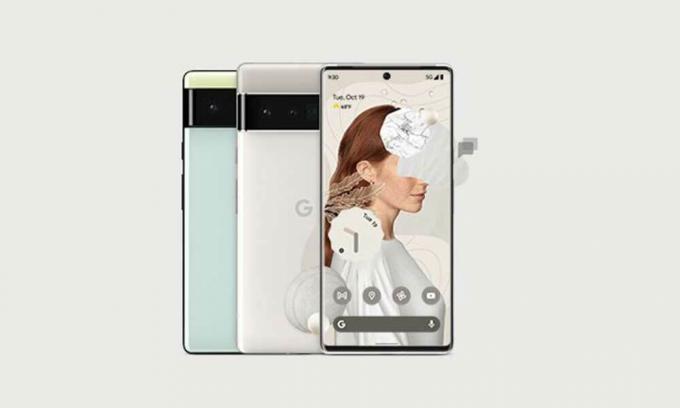
Sideinnhold
-
Slik låser du opp SIM-kort på Google Pixel 6 og 6 Pro
- 1. Hovedtilbakestilling fra innstillinger
- 2. Omgå aktivering uten Wi-Fi eller SIM
- 3. Forhåndskrav
- 4. Aktiver ADB og Fastboot (plattformverktøy)
Slik låser du opp SIM-kort på Google Pixel 6 og 6 Pro
En stor takk til lipon625 (XDA-medlem) for å dele den nyttige metoden for å låse opp/fjerne SIM-låsen på T-Mobile Google Pixel 6-serien. Opplåsingsmetoden er veldig enkel og kan gjøres innen et par minutter. Så sørg for å følge alle metodene en etter en for å fullføre oppgaven.
1. Hovedtilbakestilling fra innstillinger
Først av alt, må du utføre en fabrikktilbakestilling på T-Mobile Pixel 6/6 Pro-enheten ved å følge trinnene nedenfor. En hovedtilbakestilling (fabrikktilbakestilling) gjenoppretter i utgangspunktet enhetssystemet og konfigurasjonen til de opprinnelige fabrikkinnstillingene.
Merk: Når du utfører en fabrikktilbakestilling, slettes dine personlige data på internlagringen, for eksempel nedlastinger, ringetoner, bilder, apper, kontakter, visuell talepost, etc. Den sletter ikke data som er lagret på SIM-kortet. Så det anbefales å ta en fullstendig sikkerhetskopi av data før du gjør noe annet.
- Som nevnt, bare ta en full datasikkerhetskopiering av enheten din.
- Nå, gå til Innstillinger menyen på Pixel 6-serien. [Du kan også sveipe opp fra startskjermen for å se appene dine]
- Når du er på Innstillinger app, trykk på System > Gå til Tilbakestill alternativer.
- Trykk på Slett alle data (tilbakestilling til fabrikkstandard) > Velg Slett alle data.
- Hvis du blir bedt om det, må du skrive inn PIN-koden eller passordet du bruker for å låse opp skjermen.
- Nå, trykk på Slett alle data > Bekreft oppgaven hvis du blir bedt om det.
- Til slutt vil enheten starte på nytt og begynne å tilbakestille til fabrikkinnstillingene.
- Det kan ta litt tid og automatisk starte opp i systemet igjen.
2. Omgå aktivering uten Wi-Fi eller SIM
Når enheten starter opp i systemet, sørg for å hoppe over den første oppsettsprosessen og ikke sette inn SIM-kortet. Ikke koble til Wi-Fi per nå før du har låst opp SIM-operatørlåsen. [Det er viktig]
3. Forhåndskrav
- Du trenger en datamaskin og en USB-kabel.
- Lad enhetens batteri tilstrekkelig.
- Installer Android USB-driver på PC-en.
- Installere Android SDK-plattformverktøy på PC-en.
- Du må aktiver USB-feilsøking på Pixel 6/6 Pro også.
4. Aktiver ADB og Fastboot (plattformverktøy)
- Først av alt må du pakke ut (pakke ut) nedlastingsfilen Platform Tools på PC-en.
- Deretter går du til den utpakkede Platform Tools-mappen > Klikk deretter på adresselinjen inne i mappen.
- Type cmd og treffer Tast inn å åpne Ledeteksten.
- Sørg nå for å koble T-Mobile Google Pixel 6/6 Pro-enheten til PC-en med en USB-kabel.
- Når enheten er tilkoblet, kjør følgende kommando i ledetekstvinduet:
adb-enheter
- Deretter må du bare autorisere USB Debugging-forespørselen på telefonen din (hvis vises).
- Hvis enheten din er riktig tilkoblet i adb-modus, vil en enhets-ID vises på ledeteksten. [Hvis ikke, installer bare Android USB-driveren på PC-en og prøv å utføre trinnene på nytt]
- Nå er det på tide å utføre følgende kommando i ledetekstvinduet:
adb skall
- Sørg nå for å utføre følgende kommando for enkelt å låse opp det operatørlåste SIM-kortet på Google Pixel 6 eller Pixel 6 Pro:
pm avinstaller -k --user 0 com.google.android.apps.work.oobconfig
- Når du er ferdig, kobler du USB-kabelen fra enheten og starter telefonen på nytt for å bruke endringer.
- Nyt! Nå er ikke den såkalte T-Mobile Google Pixel 6 eller Pixel 6 Pro en spesifikk T-Mobile-operatørlåst enhet lenger. Det betyr at du ganske enkelt kan sette inn et hvilket som helst SIM-kort fra operatøren på enheten, avhengig av regionen eller stedet, og begynne å bruke mobiltjenesten med en gang.
Merk: Det er ingen offisiell bekreftelse tilgjengelig ennå om du vil kunne få OTA-oppdateringene eller ikke etter å ha utført denne midlertidige opplåsingen. I tillegg kan det hende at bootloader-opplåsingsmetoden ikke vil fungere fordi OEM Unlock fortsatt forblir nedtonet. Så det kan hende du må grave det dypt ut.
Det er det, folkens. Vi antar at denne veiledningen var nyttig for deg. For ytterligere spørsmål kan du kommentere nedenfor.
Kreditt: XDA
Annonser

![Liste over beste tilpassede ROM for Xiaomi Mi Mix 3 [Oppdatert]](/f/58db584b7b7a0a7d0ecaa581c33764d9.jpg?width=288&height=384)
![Topp 10 beste smarttelefoner under 700 $ i juni 2018 [Android og iPhone]](/f/a9d1889baaaa63128add800caf2c6332.jpg?width=288&height=384)
